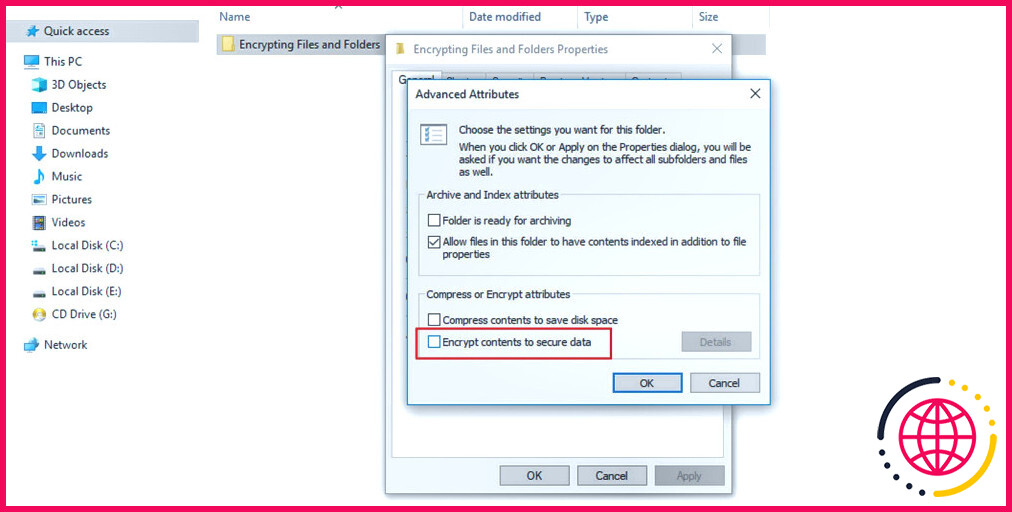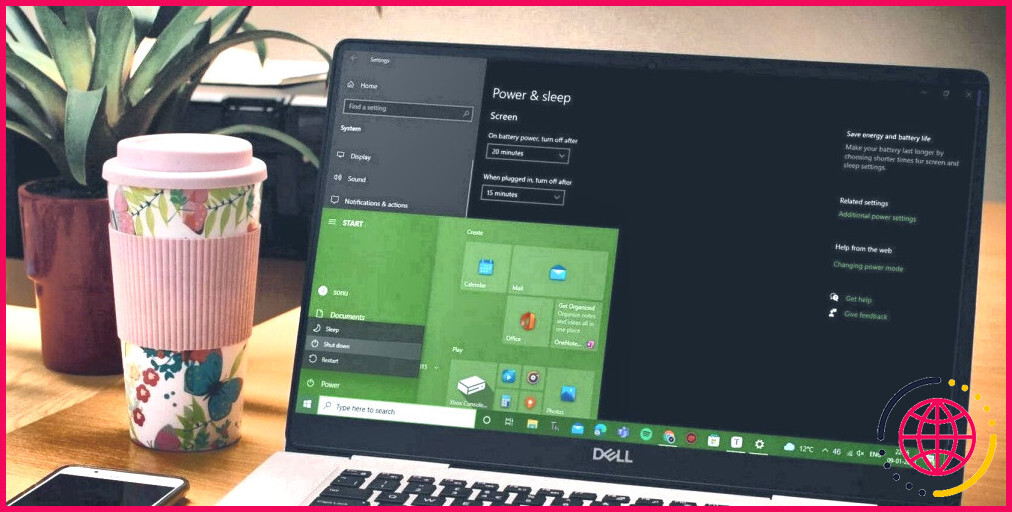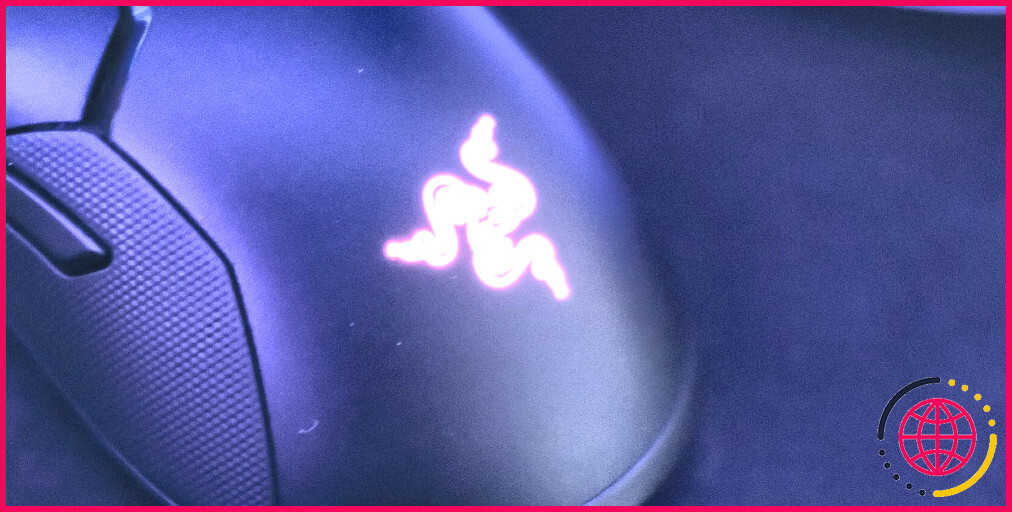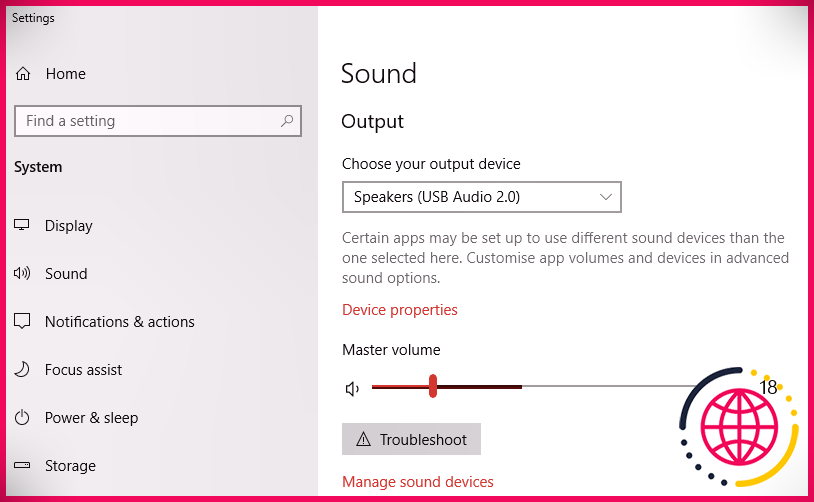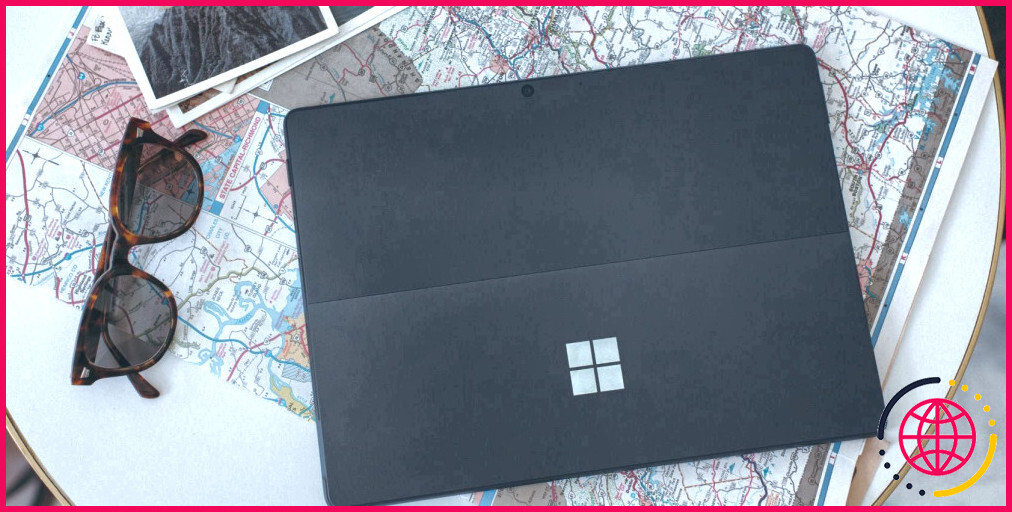Comment protéger vos fichiers avec le chiffrement intégré des fichiers NTFS sur Windows 10.
Comment maintenir la protection de vos données ? Il existe de nombreux moyens, certains gênants, d’autres moins compliqués, et aussi chacun d’entre eux avec ses avantages et ses inconvénients. Un moyen simple de sécuriser vos données est d’utiliser le système de fichiers chiffrés (EFS) intégré à Windows pour chiffrer les informations sur les disques NTFS.
Voici ce que vous devez apprendre sur l’EFS ainsi que sur la manière exacte d’autoriser ainsi que de désactiver la sécurité des fichiers NTFS sur Windows 10.
Qu’est-ce que le système de fichiers chiffrés sur Windows ?
Outre le fait qu’il s’agit d’un outil intégré à Windows qui peut être utilisé pour sécuriser les documents et les dossiers sur les lecteurs NTFS, les protégeant ainsi contre toute accessibilité indésirable, l’EFS fournit une couche supplémentaire de protection pour vos documents importants. Selon Microsoft , l’EFS sécurise les documents sur les volumes du système de données NTFS en utilisant un système de clé publique.
Aucun individu ou application ne peut accéder aux fichiers cryptés sans le secret de cryptage de fichier approprié. Si vous souhaitez en savoir plus sur le fonctionnement du cryptage et sur sa sécurité (ou, plus précisément, sur le fonctionnement du cryptage AES-256), nous avons des articles consacrés aux points fondamentaux. Nous avons également quelques sélections des meilleurs logiciels de cryptage, si vous choisissez de laisser tomber le chemin des tiers.
Pourquoi utiliser Windows EFS pour chiffrer les fichiers ?
L’utilisation de l’EFS pour la sécurité des documents présente quelques avantages par rapport à l’utilisation d’une application logicielle tierce. Vous trouverez ci-dessous quelques raisons pour lesquelles vous pourriez choisir l’EFS pour la protection de vos données.
- L’EFS produit des clés lors du chiffrement des données, qui sont beaucoup plus sûres que les mots de passe courants définis par l’utilisateur.
- Le chiffrement et le déchiffrement des fichiers sont exécutés dans le cadre du noyau. Il n’y a donc aucun risque qu’une clé soit laissée dans une donnée de pagination d’où elle peut être accessible par des assaillants.
- Vous n’avez pas besoin de garder à l’esprit un mot de passe pour déchiffrer des données cryptées. Si vous disposez des autorisations requises, vous n’observerez rien de divers : vous pouvez collaborer avec des documents sans aucune contrainte.
- Vous n’avez pas besoin de garder à l’esprit de crypter les données lorsque vous avez fini de les utiliser. Un document ou un dossier marqué comme crypté se sécurise instantanément en coulisse pendant que vous utilisez Windows.
- L’utilisation de l’EFS pour le cryptage des documents est adaptée aux entreprises. En mettant en place les approbations idéales, les informations sécurisées pour l’accès d’un individu détaillé peuvent être récupérées également si l’individu quitte l’entreprise.
Comment chiffrer les fichiers et les dossiers sur Windows 10 en utilisant EFS.
Le chiffrement des documents ainsi que des dossiers à l’aide de l’EFS est facile. Respectez les étapes suivantes .
- Naviguez jusqu’aux données ou au dossier que vous désirez sécuriser.
- Cliquez avec le bouton droit de la souris sur les données ou le dossier, ainsi que choisissez. Propriétés.
- Sous Attributs , cliquez sur le bouton Avancé . Une toute nouvelle fenêtre doit s’ouvrir.
- Dans la fenêtre Caractéristiques de compression ou de cryptage zone, inspectez la case Crypter les composants pour protéger les informations , ainsi que cliquez sur OK.
Si ce choix est grisé, cela signifie que la sécurité des fichiers NTFS est désactivée. Cependant, ne vous inquiétez pas, il y a encore de l’espoir si vous avez l’intention d’autoriser le cryptage des documents NTFS sur votre machine Windows 10.
Comment activer ou désactiver le chiffrement des fichiers NTFS sur un système Windows.
Habituellement, le facteur que vous ne pouvez pas utiliser la sécurité des documents NTFS sur Windows 10 est à sa désactivation. Heureusement, obtenir sa réactivation est aussi facile que d’exécuter une commande, ou de modifier quelques paramètres.
Il y a beaucoup de méthodes pour rendre possible ou désactiver la sécurité des documents NTFS sur Windows 10. Si vous souhaitez les passer en revue, jetez un coup d’œil à notre aperçu sur ce qu’est le système de fichiers cryptés (EFS) de Windows, ainsi que sur la façon de le rendre possible ou de le désactiver.
Rendez votre système plus sûr grâce au chiffrement des fichiers NTFS.
Tirer parti du système de cryptage de fichiers intégré est un moyen simple de sécuriser et aussi de sécuriser les données de votre système, en les mettant à l’abri des regards indiscrets. Encore mieux, cela ne vous pose aucun problème ; les clients accrédités peuvent accéder à ces fichiers comme ils le font pour n’importe quel autre type de fichier.
Abonnez-vous à notre bulletin d’information
Le chiffrement intégré à Windows peut-il chiffrer des fichiers individuels ?
Cryptage dans Windows à l’aide du système de cryptage de fichiers intégré Le système de cryptage de fichiers (EFS) de Windows utilise un cryptage symétrique sécurisé à l’aide d’une clé de cryptage de fichiers (FEK). Ce type de cryptage est sûr et rapide, ce qui signifie qu’il peut être utilisé pour crypter tous les fichiers individuels que vous devez sécuriser – quelle que soit leur taille.
Comment activer NTFS pour crypter un dossier dans Windows ?
Faites un clic droit (ou appuyez et maintenez) sur un fichier ou un dossier et sélectionnez Propriétés. Sélectionnez le bouton Avancé et cochez la case Chiffrer le contenu pour sécuriser les données. Sélectionnez OK pour fermer la fenêtre Attributs avancés, sélectionnez Appliquer, puis sélectionnez OK.
Windows 10 dispose-t-il du cryptage des fichiers ?
Faites un clic droit sur le fichier à crypter, puis sélectionnez les propriétés. Cliquez ensuite sur ‘Crypter le contenu pour sécuriser les données’ et cliquez sur le bouton OK. Ensuite, une pop-up apparaîtra, comme le montre l’image ci-dessous. Si vous voulez crypter le dossier entier, choisissez l’option ‘crypter le fichier et le dossier parent’.
Quelle est la fonctionnalité utilisée par Windows 10 pour empêcher les fichiers d’être cryptés ?
Contre-mesures BitLocker (Windows 10) Windows utilise des technologies, notamment TPM, Secure Boot, Trusted Boot et Early Launch Anti-malware (ELAM), pour se protéger contre les attaques sur la clé de chiffrement BitLocker.